Лицензии
Лицензии представляют собой специальные разрешения, которые снимают стандартные ограничения с аккаунта и предоставляют доступ к расширенным возможностям терминала. Купить лицензии можно для личного пользования или в подарок другому пользователю.
В разделе "Лицензии" вы можете увидеть панель управления, в которой отображаются доступные для управления лицензии (См. рис 1, 2), а также карточки с доступными для покупки лицензиями (См. рис 1, 1).
 рис 1 - Раздел “Лицензии”, 1 -доступные для покупки лицензии, 2 - Панель управления лицензиями, 3 - кнопка “Приобрести”.
рис 1 - Раздел “Лицензии”, 1 -доступные для покупки лицензии, 2 - Панель управления лицензиями, 3 - кнопка “Приобрести”.
Покупка лицензии.
Чтобы купить лицензию необходимо:
- Нажать на кнопку “Приобрести”(см. рис 1, 3) в карточке лицензии
- Заполнить форму покупки, указав количество (см. рис 2, 2) и способ оплаты в выпадающем списке (см. рис 2, 3)
- Нажать кнопку “Купить” в форме покупки
 рис 2 - Модальное окно покупки лицензии. 1 - окно покупки лицензии, 2 - поле для ввода количества лицензий, 3 - выпадающий список выбора способа оплаты.
рис 2 - Модальное окно покупки лицензии. 1 - окно покупки лицензии, 2 - поле для ввода количества лицензий, 3 - выпадающий список выбора способа оплаты.
Количество - это параметр, который суммирует время действия лицензий. Если вы приобретаете несколько одинаковых лицензий, их сроки действия суммируются. Например, при покупке трёх месячных лицензий вы получите одну лицензию на три месяца.
Примечание: Количество доступных пауз не суммируется.
Оплата лицензии CryptoCloud
После заполнения формы покупки, при выборе способа оплаты "CryptoCloud" происходит переход на страницу выбора оплаты лицензии(см. рис 3). Для оплаты лицензии используется криптовалюта. Сама оплата заключается в переводе средств на указанный системой счет.
Обратите внимание! Итоговая сумма(см. рис 3, 2) указана с учетом комиссии сервиса, однако, некоторые криптокошельки и биржи могут брать дополнительную комиссию за перевод. В таких случаях сумма, которую вы отправляете должна быть больше, чем здесь указано, на размер комиссии кошелька/биржи, с которой осуществляется перевод.
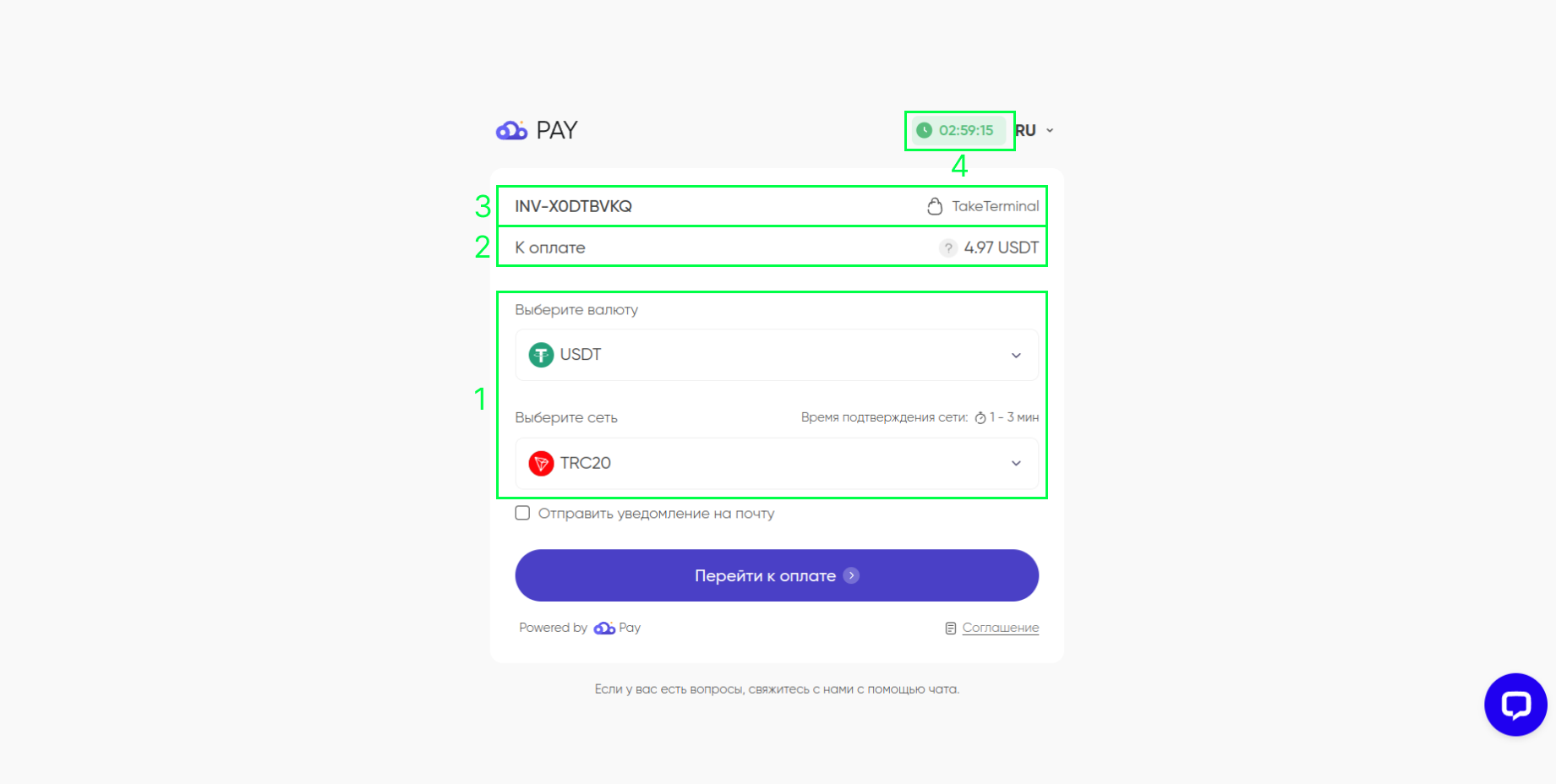 рис 3 - Страница выбора оплаты лицензии, 1 - выбор криптовалюты и сети, 2 - Итоговая стоимость, 3 - ID заявки, 4 - Время жизни заявки.
рис 3 - Страница выбора оплаты лицензии, 1 - выбор криптовалюты и сети, 2 - Итоговая стоимость, 3 - ID заявки, 4 - Время жизни заявки.
Для покупки лицензии необходимо:
- Выбрать криповалюту и сеть, в которой будет происходить оплата(рис 3, 1)
- Нажать кнопку "Перейти к оплате"
После этого произойдет переадресация на страницу оплаты. На странице оплаты лицензии отображаются реквизиты для оплаты в виде адреса и сети, а также QR-код для оплаты (см. рис 4). Для того, чтобы оплатить лицензию нужно:
- Отправить сумму на указанный адрес кошелька.
Обратите внимание! Итоговая сумма указана с учетом комиссии сервиса, однако, некоторые криптокошельки и биржи могут брать дополнительную комиссию за перевод. В таких случаях сумма, которую вы отправляете должна быть больше, чем здесь указано, на размер комиссии кошелька/биржи. с которой осуществляется перевод.
рис 4 - Страница оплаты лицензии.
После того, как произошёл перевод нужной суммы по предоставленному адресу, система проверит отправку средств и изменит статус операции на “Успешно оплачено”.
Покупка лицензии с оплатой токеном (TTC)
После заполнения формы покупки, если способ оплаты "TakeTerminalCoin", (см. рис 5, 1), и количества средств на счету аккаунта достаточно для покупки, то происходит автоматическая покупка выбранной лицензии, после нажатия кнопки "Купить". Если средств окажется недостаточно, необходимо докупить недостающее количество токена.
 рис 5 - Страница оплаты лицензии.
рис 5 - Страница оплаты лицензии.
Покупка лицензии в подарок.
Также есть возможность приобрести лицензию в подарок другому пользователю. Для этого необходимо:
- Нажать на кнопку "Подарить" (см. рис 6),
- Заполнить форму покупки лицензии в подарок
- Нажать кнопку "Подарить" в форме покупки
Подарить лицензию пользователю можно зная его e-mail или ID (см. рис 1, 1).
 рис 6 - Кнопка "Подарить" в карточке лицензии
рис 6 - Кнопка "Подарить" в карточке лицензии
 рис 7 - Модальное окно “Подарить лицензию”, 1 - поле ввода e-mail или ID пользователя.
рис 7 - Модальное окно “Подарить лицензию”, 1 - поле ввода e-mail или ID пользователя.
Сценарии оплаты указаны выше
Активация лицензии.
После покупки лицензии она появляется в разделе "Лицензии" на панели управления со статусом "Неактивированная" (см. рис 8, 1). Помимо статусов можно увидеть имя лицензии, количество доступных пауз и кнопку "Активировать".
 рис 8 - Панель управления лицензиями, 1 - Статус новой лицензии, 2 - кнопка “Активировать”.
рис 8 - Панель управления лицензиями, 1 - Статус новой лицензии, 2 - кнопка “Активировать”.
Статус "Неактивированная" говорит о том, что лицензия в данный момент закреплена за пользователем, но её свойства не были применены, заявленный срок действия лицензии также пока не действует. Для активации необходимо нажать на кнопку "Активировать" (см. рис 8, 2).
После успешной активации лицензии к аккаунту применяются все заявленные свойства активированной лицензии, её статус меняется на "Активная", появляются "Дата активации" и "Дата деактивации", указывающие период действия лицензии (см. рис 9, 1) и кнопка "Приостановить", при условии, что доступное количество пауз больше 1 (см. рис 9, 2).
Пауза.
Пауза - это функция, позволяющая временно приостановить действие активированной лицензии без потери оставшегося срока её действия. Когда лицензия приостановлена, её свойства и преимущества временно отключаются, но оставшийся срок действия сохраняется и может быть возобновлён в любое время. У каждой лицензии своё количество пауз, которые можно использовать в течение срока её действия. Эта функция полезна, если вы временно не планируете использовать терминал.
 рис 9 - Панель управления лицензиями, 1 - время жизни лицензии, 2 - Кнопка “Приостановить”.
рис 9 - Панель управления лицензиями, 1 - время жизни лицензии, 2 - Кнопка “Приостановить”.
Чтобы поставить лицензию на паузу нужно:
- Нажать на кнопку "Приостановить"(см. рис 9, 2).
- В появившемся окне нажать кнопку "Подтвердить"(см. рис 10)
 рис 10 - Модальное окно подтверждения остановки лицензии.
рис 10 - Модальное окно подтверждения остановки лицензии.
Для того чтобы снять лицензию с паузы, необходимо нажать на кнопку "Запустить".(См. рис 11, 1).
 рис 11 - Снятие лицензии с паузы, 1 - кнопка запуска, 2 - количество оставшихся пауз
рис 11 - Снятие лицензии с паузы, 1 - кнопка запуска, 2 - количество оставшихся пауз
